
Как позвонить на Ватсап по номеру телефона новому контакту или знакомому человеку? Рассказываем обо всех доступных способах подробно, с иллюстрациями и полезными советами!
На номер из телефонной книги
Если речь идет о том, как позвонить на номер телефона WhatsApp человеку, который уже есть в вашем списке контактов – нет ничего проще! Можно воспользоваться несколькими алгоритмами – выбирайте понравившийся, чтобы побыстрее связаться с нужным человеком, другом или коллегой!
- Откройте мессенджер – на главном экране расположен перечень чатов;
- Войдите в переписку с нужным человеком;
- На верхней панели вы увидите иконку трубки – просто нажмите, чтобы начать вызов.


При желании вы можете совершить видеозвонок – для этого кликните на значок видеокамеры.
Второй вариант набрать номер телефона в Ватсап выглядит следующим образом:
- Войдите в приложение и найдите звонки – на Айфоне она располагается на нижней панели, на Андроиде – наверху;
- Откроется перечень осуществленных ранее звонков;
- Кликайте по кнопке «+», выбирайте нужный контакт из списка и приступайте к общению.


Не забываем о третьем ответе на вопрос, как позвонить по Ватсапу по номеру, если он уже добавлен в список контактов. Вы можете открыть телефонную книгу смартфона – современные девайсы поддерживают возможность звонка не только напрямую, но и через мессенджеры. Просто кликните по соответствующей иконке.
На номер не из телефонной книги
А теперь немного о том, как позвонить в Ватсапе на новый номер, который не внесен в телефонную книгу. Алгоритм будет таким:
- Откройте мессенджер и нажмите на иконку создания нового сообщения (на Айфоне – планшет наверху справа, на Андроиде – облако сообщения);

- Кликните по кнопке «Новый контакт»;

- Добавьте мобильный телефон, укажите имя пользователя и сохраните внесенные изменения.

Теперь вы можете воспользоваться любым из приведенных выше алгоритмов!
Добавлять контакт не хочется, но позвонить в Вотсапе незнакомому номеру нужно? Воспользуемся маленькой хитростью:
- Откройте браузер на телефоне;
- Скопируйте в адресную строку следующее: https://api.whatsapp.com/send?phone=XXXXXXXXXXX;
- Вместо ХХХ введите телефонный номер в формате 79816667788;
- Вас автоматически перебросит в приложение – на экране появится чат с новым человеком;
- Теперь просто кликните по значку трубки и общайтесь!
Быстро и просто разложили по полочкам все доступные варианты – теперь вы можете общаться в любимом мессенджере! Это бесплатно, расходуется только интернет-трафик по тарифу.
Содержание
- Звонки в WhatsApp
- Как звонить через WhatsApp c помощью смартфона
- Android
- Способ 1: Чат
- Способ 2: Вкладка «ЗВОНКИ»
- Способ 3: Группы
- Способ 4: Контакты Android
- Способ 5: Конференц-связь
- iOS
- Способ 1: Чат
- Способ 2: Раздел «Звонки»
- Способ 3: Группы
- Способ 4: Контакты iOS
- Способ 5: Конференц-связь
- Заключение
- Вопросы и ответы

На сегодняшний день услуга VoIP-телефонии предоставляется всеми современными мессенджерами и, конечно же, WhatsApp здесь не стал исключением. Сервис даёт возможность в собственных рамках без проблем и бесплатно совершать голосовые вызовы, а изучив представленные в следующей статье инструкции, каждый пользователь сможет позвонить своим контактам через приложение с Android-смартфона и iPhone.
Звонки в WhatsApp
Прежде чем переходить к описанию действий, предполагающих получение доступа к функции «Аудиозвонок в WhatsApp», несколько слов о её особенностях:
- Голосовое общение через Ватсап возможно исключительно между зарегистрированными в мессенджере лицами и только с помощью мобильных версий (для Android и iOS) приложений-клиентов сервиса.
Читайте также: Как установить WhatsApp на Android-смартфон и iPhone
- Для обеспечения передачи и приема потока генерируемых во время вызова аудиоданных используется интернет-канал, который должен соответствовать определённым критериям – в идеальном случае быть высокоскоростным и стабильным. Пользователям 3G/4G сетей и Wi-Fi задумываться об указанном аспекте в большинстве случаев не приходится, а вот подключённые к GPRS/EDGE-интернету должны понимать, что в процессе звонка могут столкнуться с плохим качеством связи и даже невозможностью осуществить/принять вызов.
Читайте также:
Настройка интернета на телефоне с Android
Включение интернета на iPhone - Получающим доступ в интернет по лимитированным тарифным планам лицам необходимо учитывать объём потребляемого мессенджером трафика. За одну минуту разговора через WhatsApp будет «потрачен» примерно 1 Мб данных.
- Прежде чем звонок сможет быть осуществлён, необходимо добавить вызываемого собеседника в адресную книгу мессенджера или «Контакты» мобильного девайса.
Подробнее: Добавление и удаление контактов в WhatsApp для Android, iOS и Windows
Как звонить через WhatsApp c помощью смартфона
На сегодняшний день подавляющим большинством зарегистрированных в WhatsApp пользователей для доступа к его возможностям задействуются приложения мессенджера разработанные для использования в средах Android и iOS. Поскольку владельцы Android-смартфонов и iPhone наблюдают на своих устройствах разный интерфейс клиентов сервиса, в аспекте решаемой задачи их следует рассматривать по отдельности.
Android
В WhatsApp для Android перейти к инициации голосового вызова одного или нескольких своих контактов возможно не единственным способом. Чаще всего активные пользователи мессенджера используют все нижеперечисленные методы, выбирая тот или иной в зависимости от ситуации.
Способ 1: Чат
Одним из самых простых путей перехода к голосовому общению через мессенджер является вызов рассматриваемой функции прямо с экрана чата с нужным контактом в процессе обмена текстовыми и мультимедийными сообщениями.
- Запустите мессенджер или перейдите на вкладку «ЧАТЫ» приложения, если оно уже запущено.
- Откройте существующий диалог либо создайте новый чат с контактом, в адрес которого предполагается осуществить аудиовызов.
- Вверху экрана, справа от имени собеседника расположена выполненная в виде телефонной трубки кнопка – нажмите на неё. Далее подтвердите свои намерения, тапнув «ЗВОНОК» в области поступившего из ВатсАп запроса.
- Ожидайте ответа абонента, а затем проведите разговор. Чтобы завершить вызов, тапните по красной кнопке с трубкой или дождитесь, пока это сделает ваш собеседник.
- Дополнительно. В чате ВатсАп предусмотрена возможность быстро «перезвонить» контакту, если вы по какой-то причине не смогли или не успели ответить на его вызов. Коснитесь системного сообщения «Пропущенный аудиозвонок» в переписке – это моментально и без дополнительных запросов инициирует вызов.
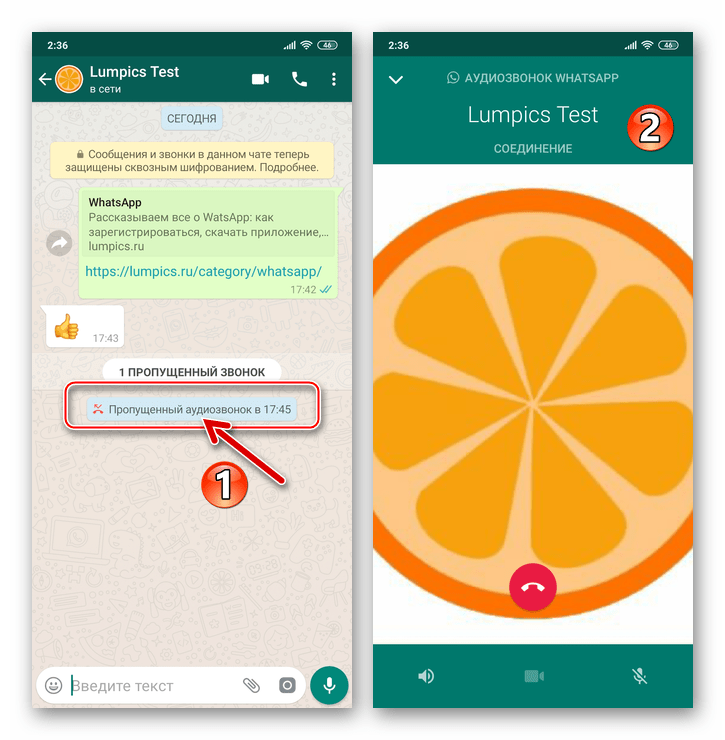
К слову, вы можете быстро вызвать пытавшегося дозвониться вам пользователя ВатсАп, тапнув «Перезвонить» в области сигнализирующего о неудачной попытке связаться с вами уведомления ОС Android.

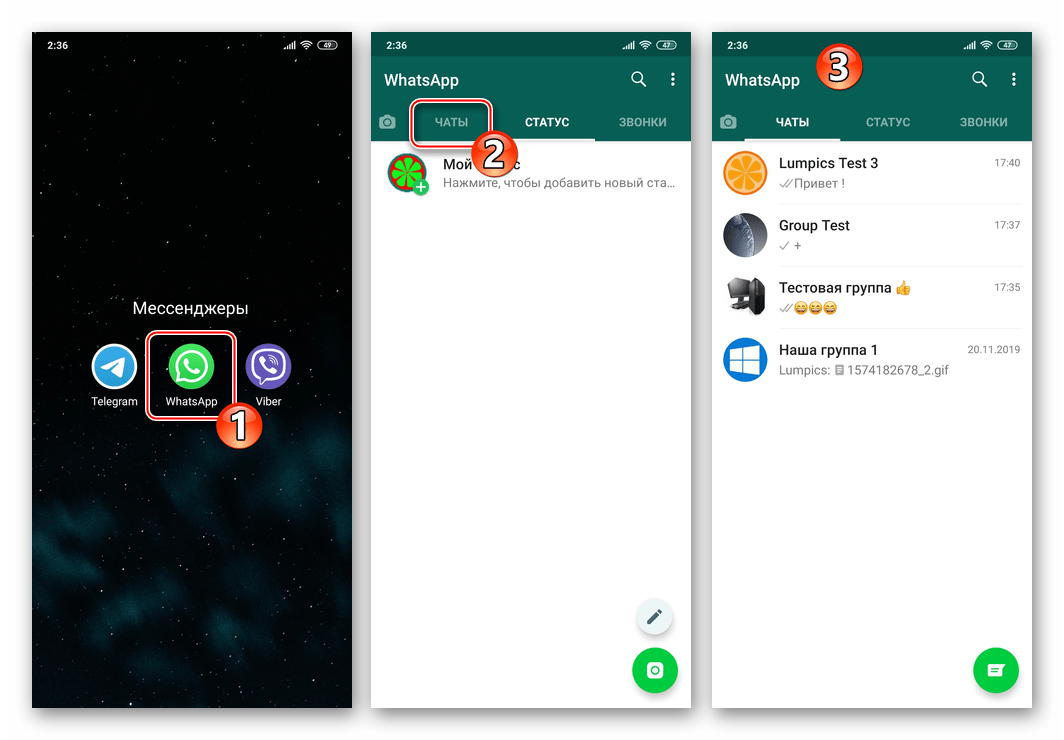
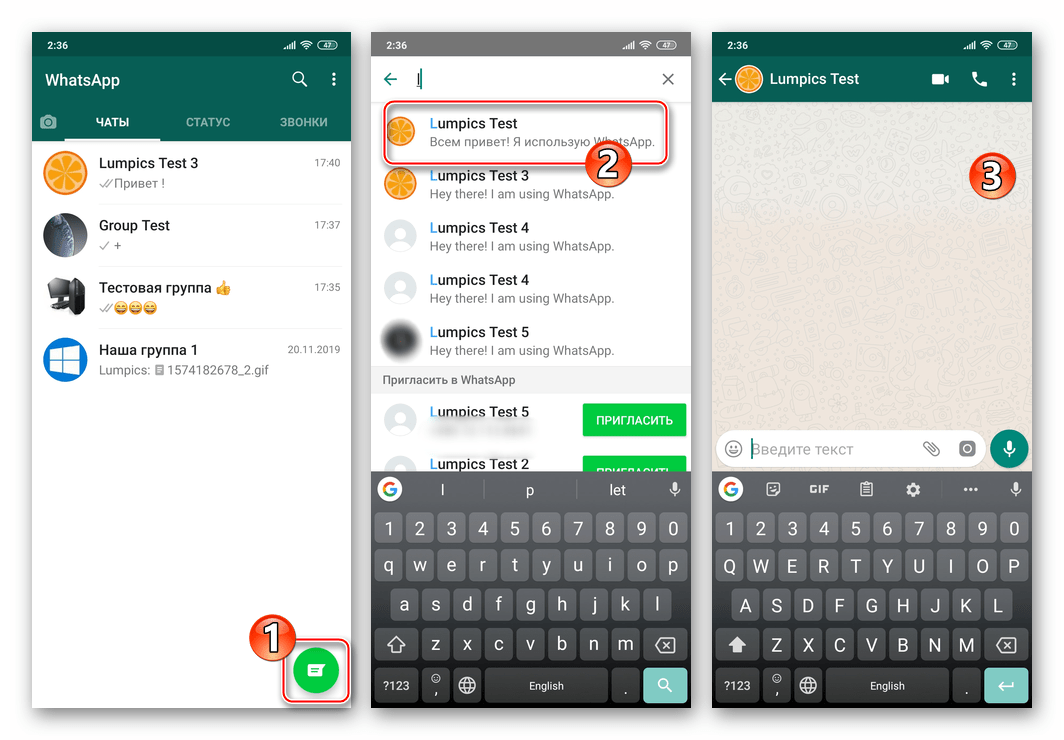
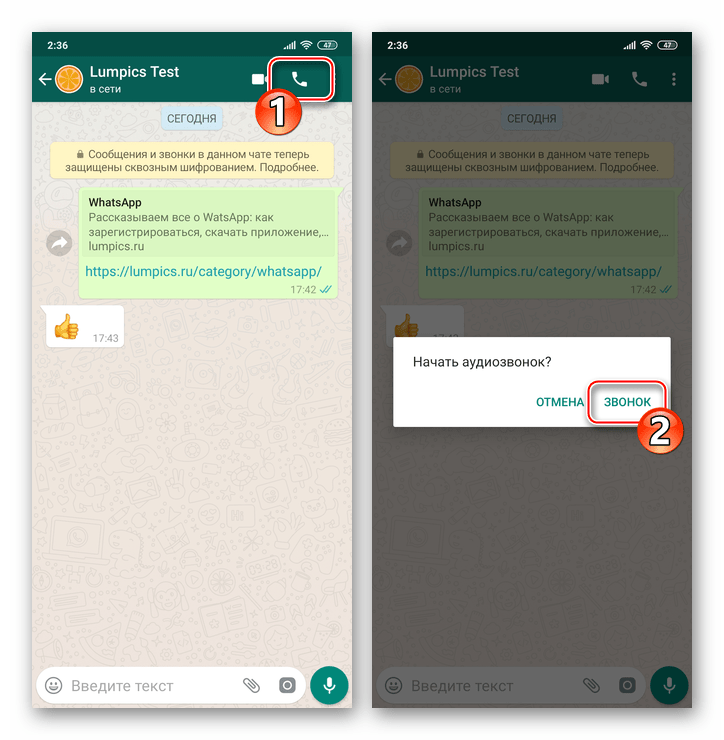
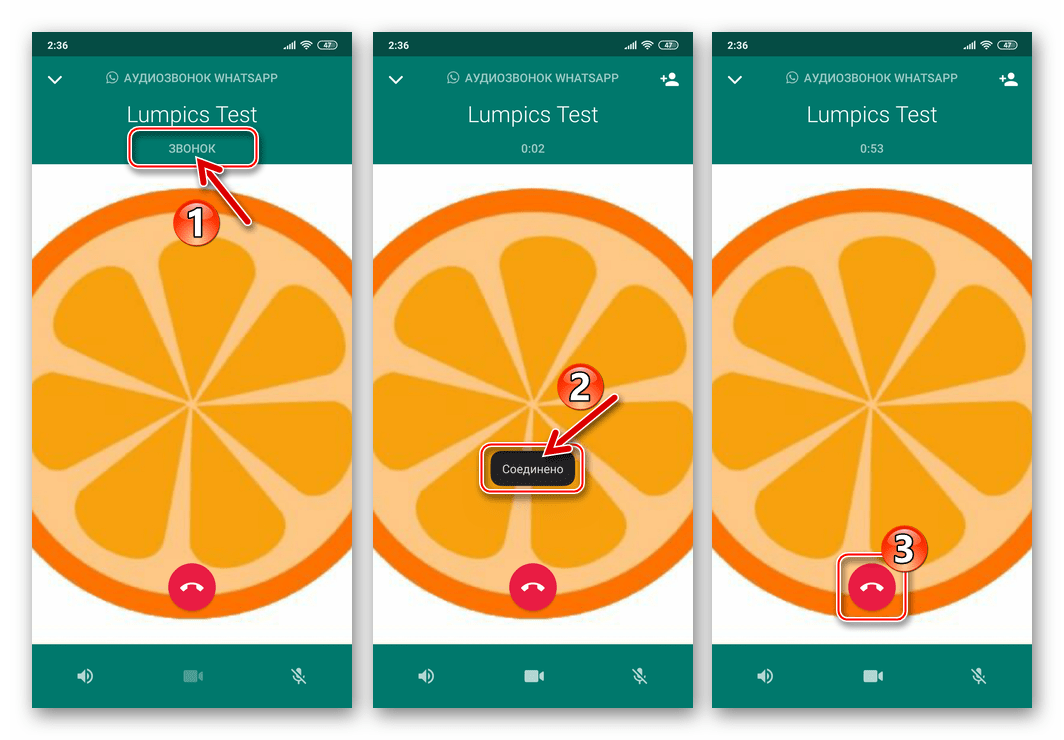
Способ 2: Вкладка «ЗВОНКИ»
Вполне возможно, что вы собираетесь общаться с тем или иным участником WhatsApp исключительно с помощью голосовой связи, не ведя переписки. В таком варианте для инициации вызовов используйте специальный раздел приложения мессенджера.
- Откройте ВатсАп и коснитесь наименования вкладки «ЗВОНКИ» — крайней справа вверху главного экрана приложения. Далее тапните по круглой зелёной кнопке с изображением телефонной трубки внизу экрана справа – это перенаправит вас в адресную книгу.
- Пролистывая перечень или воспользовавшись кнопкой «Поиск», отыщите имя вызываемого контакта и далее коснитесь расположенного справа от него значка «Телефонная трубка».
- Ожидайте ответа собеседника, а затем проведите и завершите разговор.
- В дальнейшем данные о совершенных и пропущенных разговорах будут накапливаться на рассматриваемой вкладке, формируя журнал звонков. Тогда осуществлять голосовые вызовы станет возможным путём тапа по кнопке «Телефонная трубка», без необходимости указывать абонента в адресной книге.
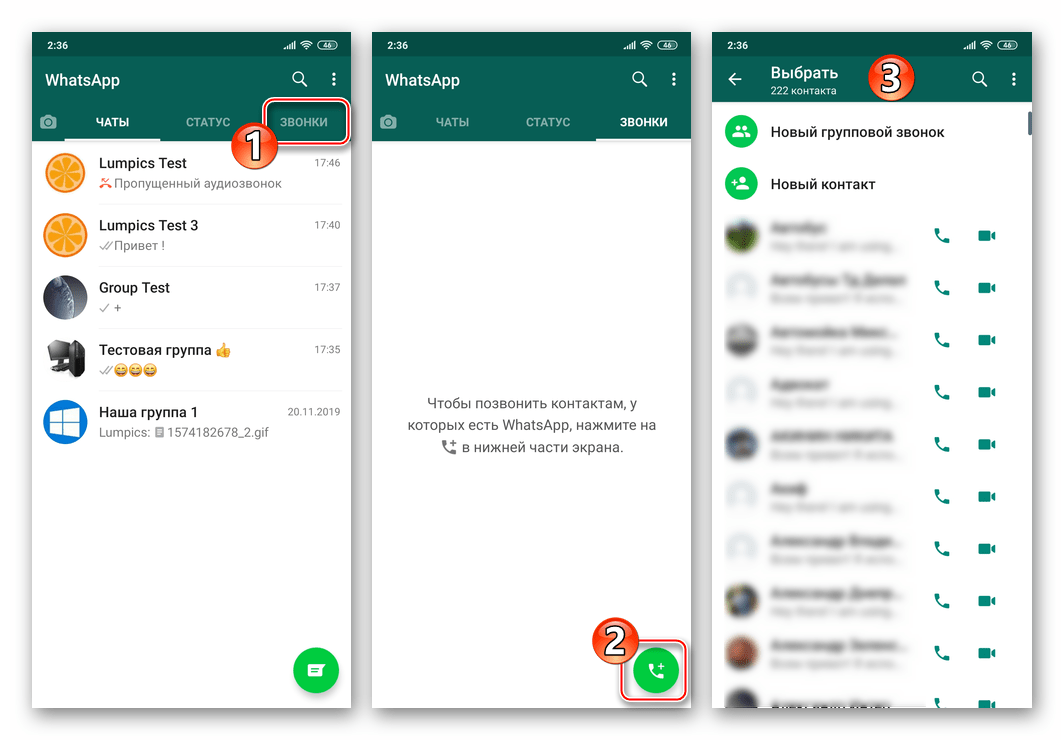

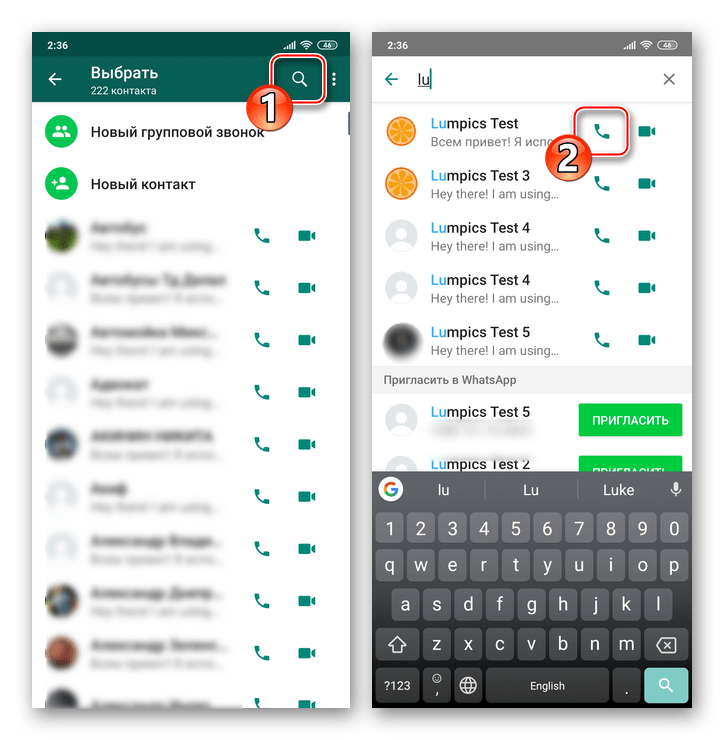
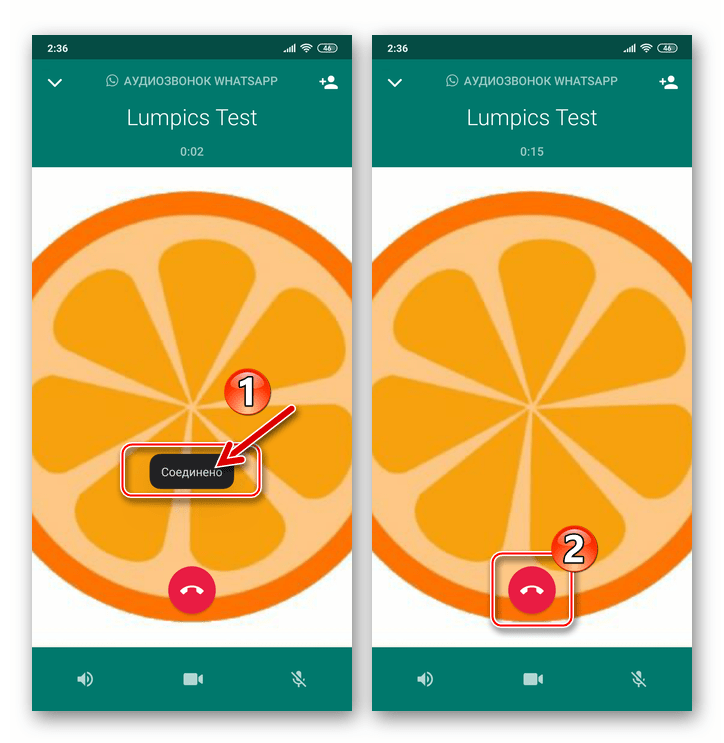
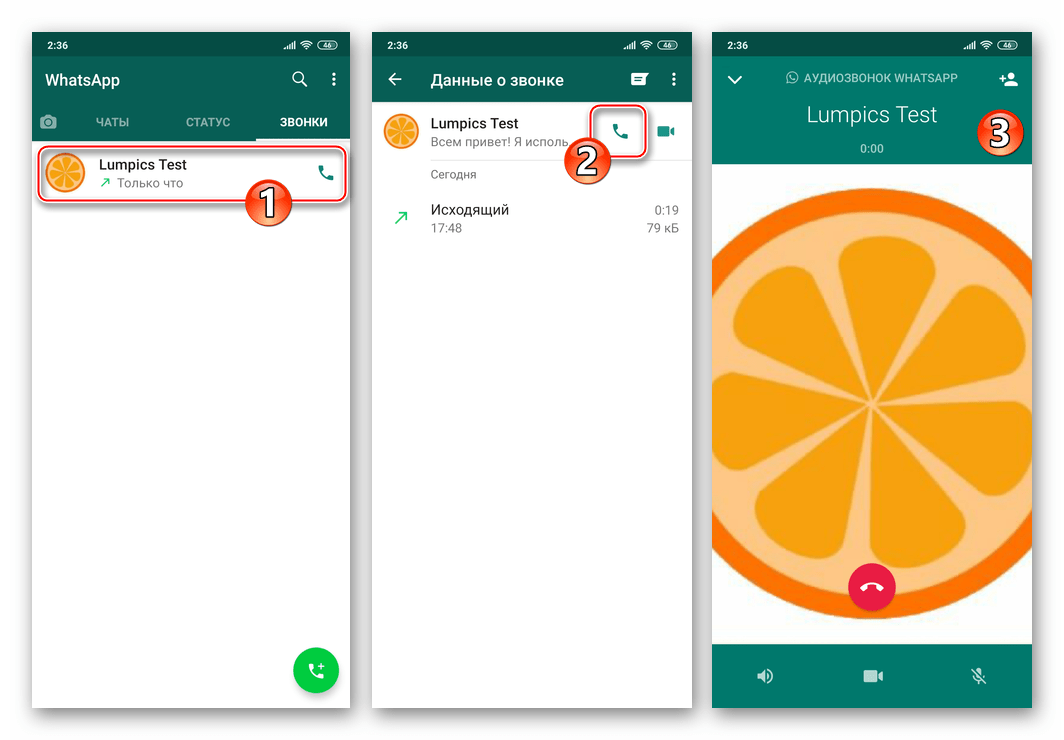
Способ 3: Группы
Большинство пользователей WhatsApp общаются не только тет-а-тет с другими зарегистрированными в мессенджере лицами, но и являются участниками групповых чатов. Никуда не выходя из группы, позвонить любому вступившему в нее пользователю очень просто.
Читайте также: Создаем и удаляем группу в WhatsApp для Android
- Запустите приложение мессенджера и перейдите в групповой чат.
- Далее для решения рассматриваемой нами задачи у вас есть два пути:
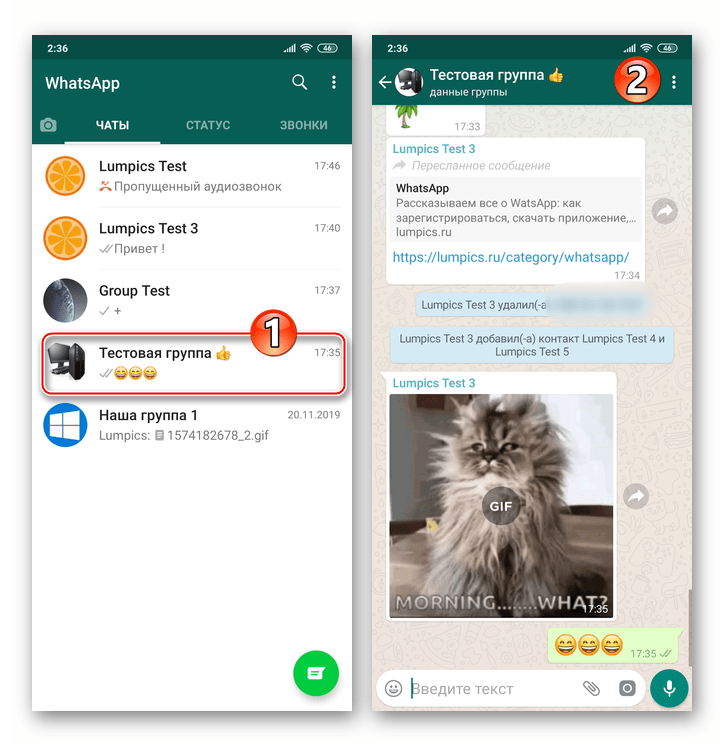
Способ 4: Контакты Android
В целом можно говорить о том, что для осуществления аудиовызова через WhatsApp сам мессенджер можно и не запускать специально. В поставляемом вместе с ОС Android приложении «Контакты» есть опция, позволяющая очень быстро решить нашу задачу.
- Откройте «Контакты» Андроид любым предпочитаемым способом (тап по иконке средства или переход к адресной книге из приложения «Телефон»).
- Отыщите пользователя, которому желаете позвонить через мессенджер, и тапните по его имени, чтобы открыть карточку контакта.
- Найдите обозначенную значком WhatsApp опцию среди других элементов интерфейса и коснитесь её (расположение и внешний вид целевой функции отличается в зависимости от модели телефона и управляющей им Android-оболочки). Выберите «Аудиозвонок номер_абонента».
- Выполнение вышеперечисленных манипуляций приведёт к запуску мессенджера и инициации голосового вызова контакта через сервис ВатсАп.
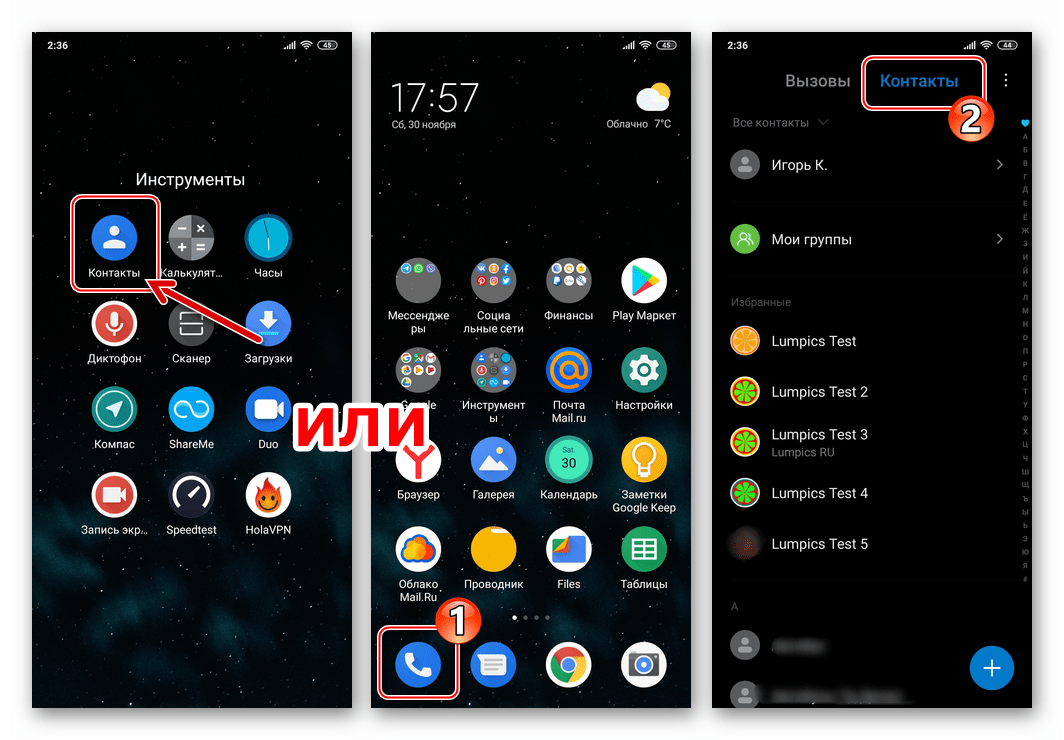
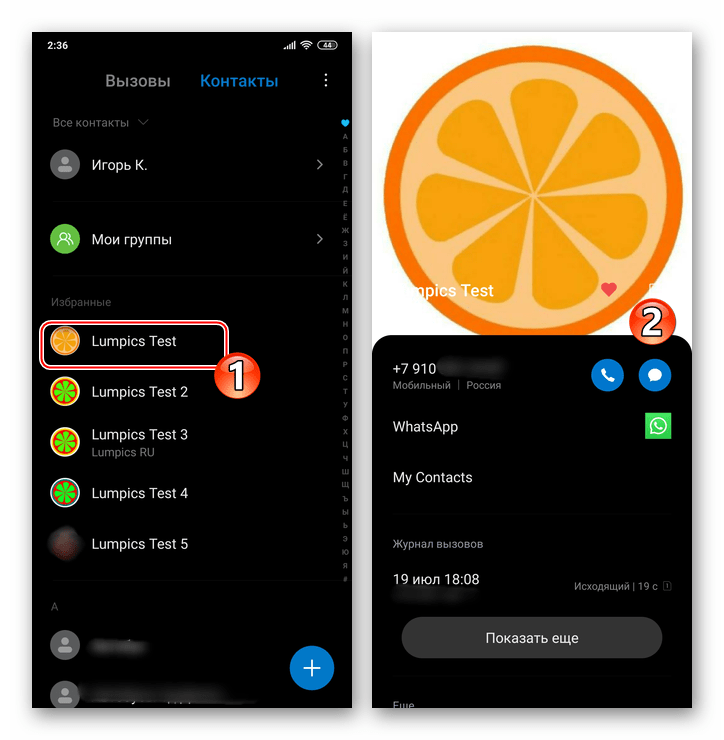

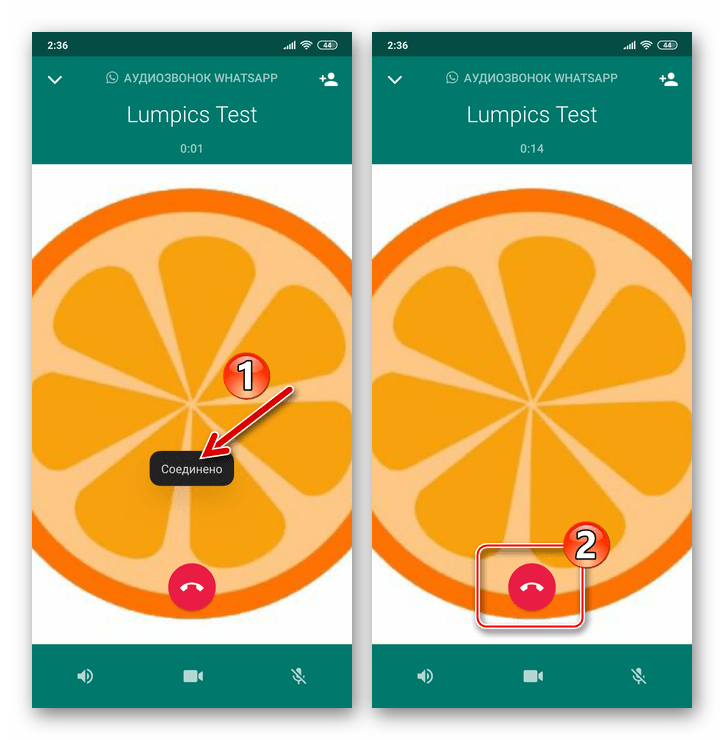
Способ 5: Конференц-связь
Все ранее рассмотренные нами методы осуществления звонка через WhatsApp предполагают вызов единственного пользователя. При этом мессенджер позволяет совершать и групповые аудиозвонки, объединяющие до четырех зарегистрированных в сервисе лиц в одной беседе. Организовать такую конференц-связь возможно, используя один из следующих подходов.
- С вкладки «ЗВОНКИ»:
- В группе:
- В процессе голосового вызова:
iOS
Если вы владелец смартфона от Apple и используете на нём программу WhatsApp для iOS, то для перехода к функции «Аудиозвонок» в мессенджере можете использовать один из нескольких приёмов.
Способ 1: Чат
Переписываясь с тем или иным контактом в ВатсАп, вы можете пригласить его к голосовому общению, никуда не уходя с экрана чата.
- Откройте мессенджер на iPhone и/или перейдите в диалог с вызываемым абонентом из раздела «Чаты» программы.
- Коснитесь кнопки «Телефонная трубка» — она расположена справа от имени собеседника вверху экрана.
- Ожидайте ответа абонента, после чего проведите разговор. Для прекращения голосового вызова, тапните по красной кнопке с трубкой на экране или дождитесь, пока это сделает ваш собеседник.
- Дополнительно вы можете использовать экран с перепиской, чтобы быстро перезвонить участнику мессенджера, на звонок от которого не смогли ответить ранее по какой-либо причине. В этом случае в чате появляется системное уведомление «Пропущенный», касание по которому инициирует вызов собеседника.
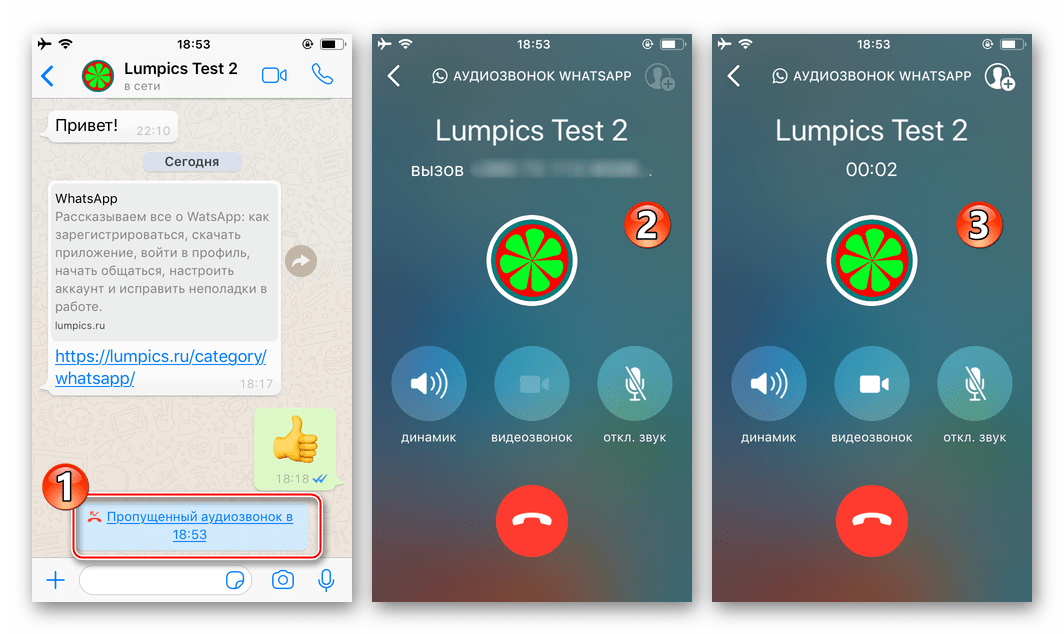
Ещё одна возможность быстро позвонить пытавшемуся с вами связаться через мессенджер пользователю – тапнуть по уведомлению iOS, сигнализирующему о неудачной попытке пригласить вас к голосовому общению.

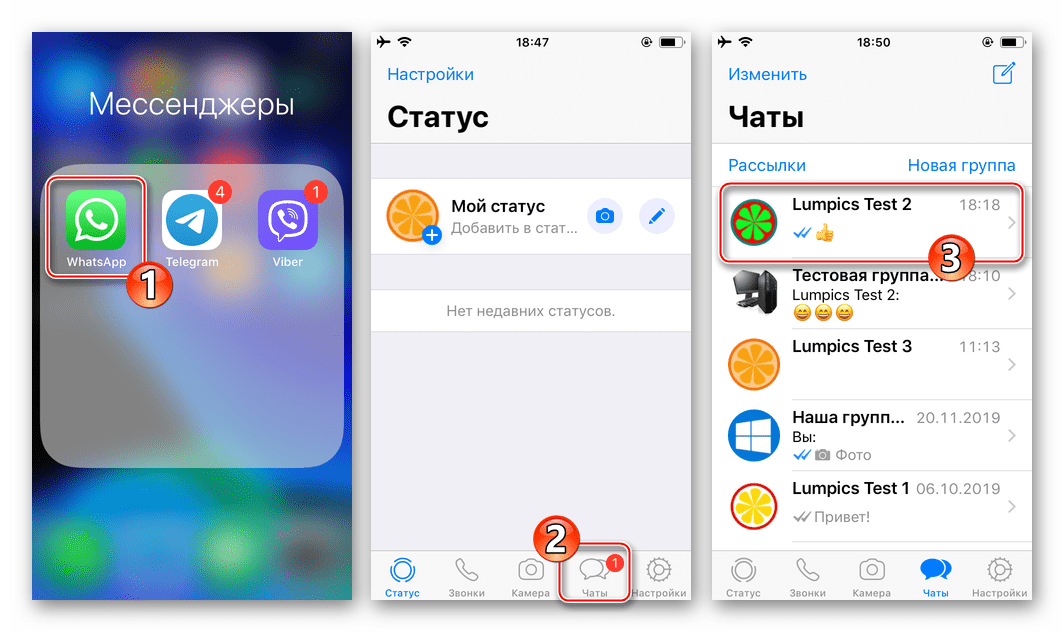

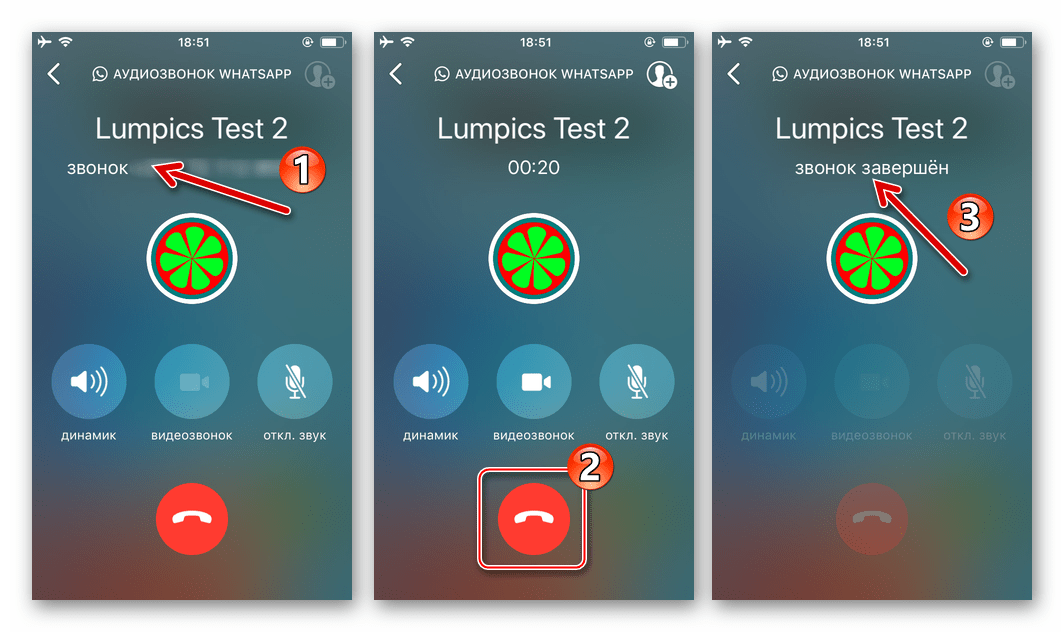
Способ 2: Раздел «Звонки»
Если обмен сообщениями в чате с личностью, которой нужно позвонить через ВатсАп, не ведется и не планируется, для осуществления задуманного воспользуйтесь специальным разделом в мессенджере – «Звонки».
- Запустите WhatsApp на iPhone и коснитесь значка «Звонки» в нижней панели на экране программы.
- Коснитесь кнопки, выполненной в виде телефонной трубки и расположенной в правом верхнем углу экрана. Тапните по имени вызываемого пользователя в адресной книге, что практически мгновенно инициирует исходящий звонок. Дождитесь ответа и проведите переговоры.
- Фактически раздел «Звонки» в WhatsApp для iOS представляет собой журнал голосовых и видеовызовов, и впоследствии он будет пополняться сведениями об осуществлённых и пропущенных разговорах. Вызвать того или иного абонента отсюда становится возможным, тапнув по свидетельствующей о факте любого звонка записи.
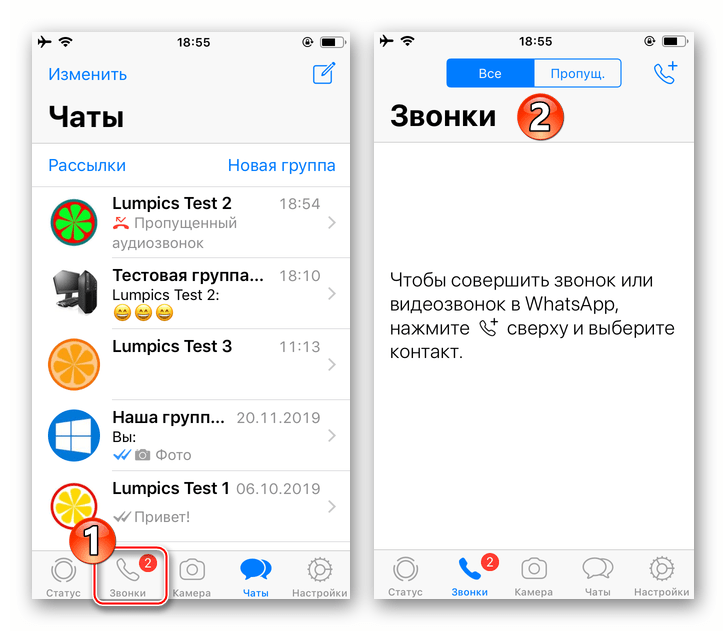
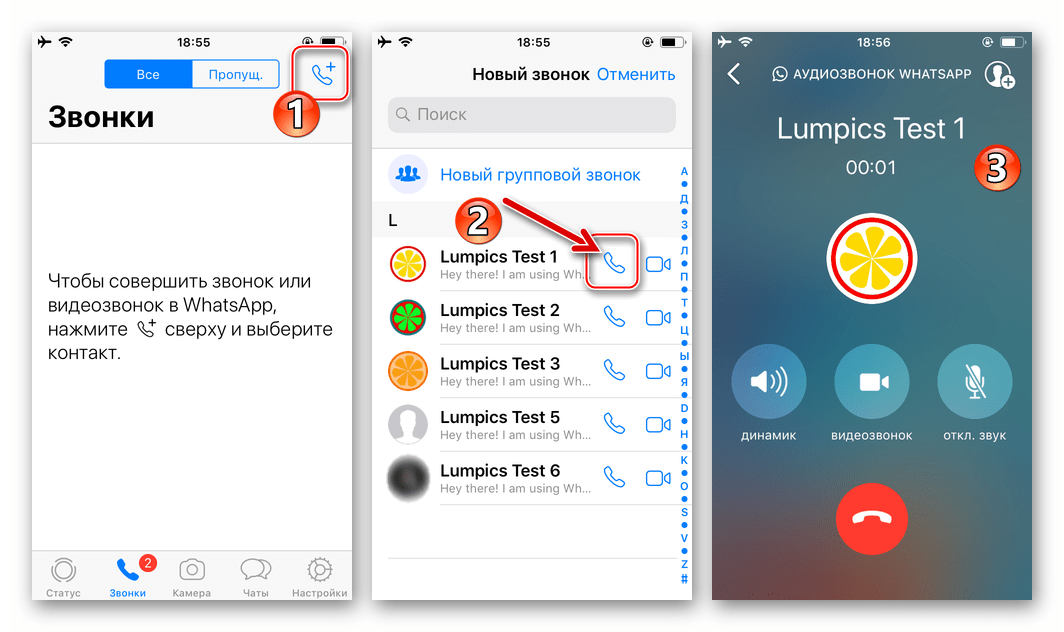
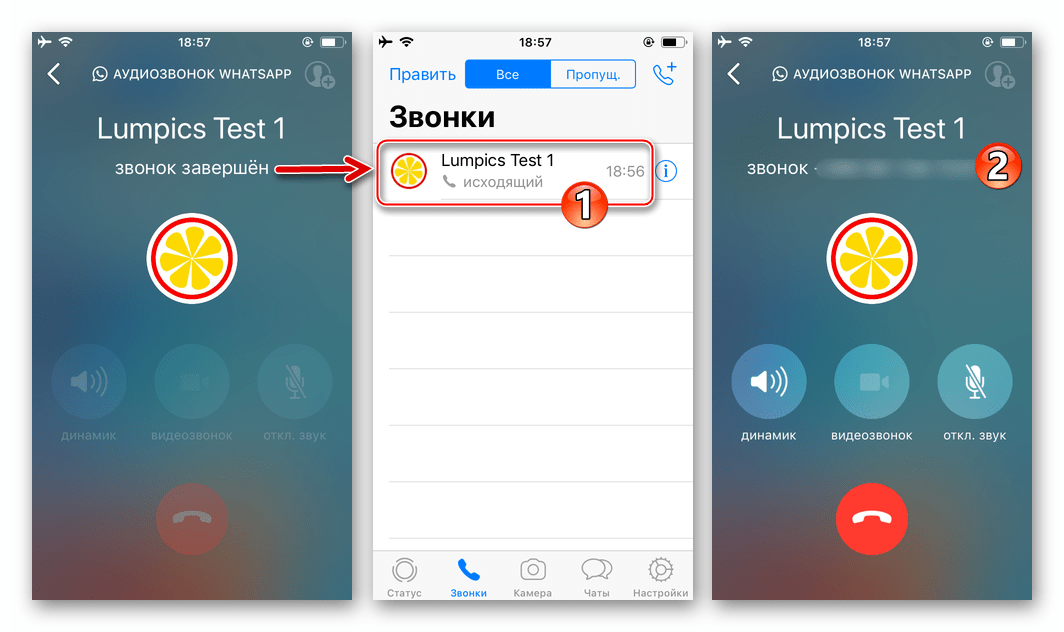
Способ 3: Группы
Нередко потребность пообщаться голосом возникает в группах мессенджера ВатсАп – такая возможность есть и работает она на iPhone следующим образом.
Читайте также: Создаем и удаляем группу в WhatsApp для iOS
- Откройте мессенджер и перейдите в групповой чат.
- Далее в аспекте рассматриваемой задачи у вас появится две возможности:
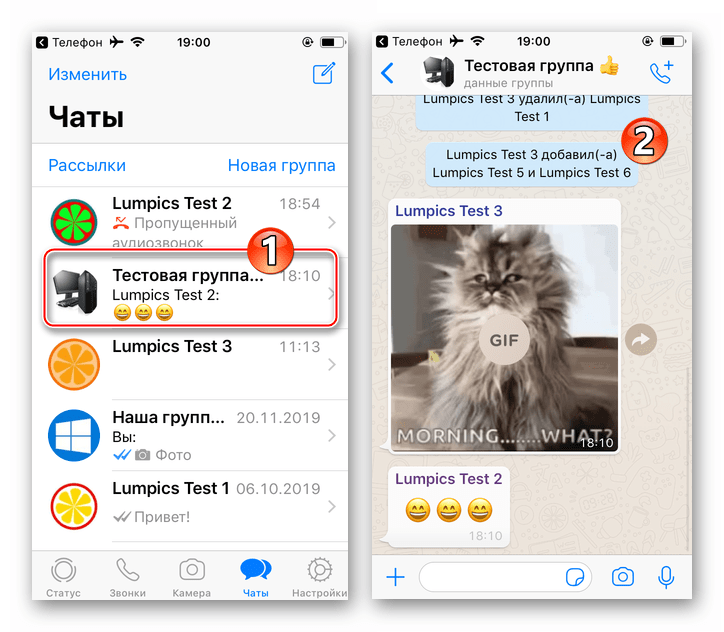
Способ 4: Контакты iOS
Тесная связь между интегрированным в iOS средством «Контакты» и адресной книгой WhatsApp (фактически эти два модуля являются единым целым) обуславливает отсутствие необходимости специально открывать мессенджер для осуществления голосового вызова с его помощью.
- Откройте «Контакты» на iPhone и найдите запись с данными лица, которому собираетесь позвонить через ВатсАп. Тапом по имени откройте карточку контакта.
- Коснитесь кнопки «позвонить», расположенной под именем пользователя. В открывшемся списке доступных способов осуществления вызова нажмите «WhatsApp», и затем тапните по области «сотовый НОМЕР_АБОНЕНТА».
- В результате выполнения вышеперечисленных манипуляций автоматически запустится мессенджер и будет инициирован звонок выбранному абоненту.
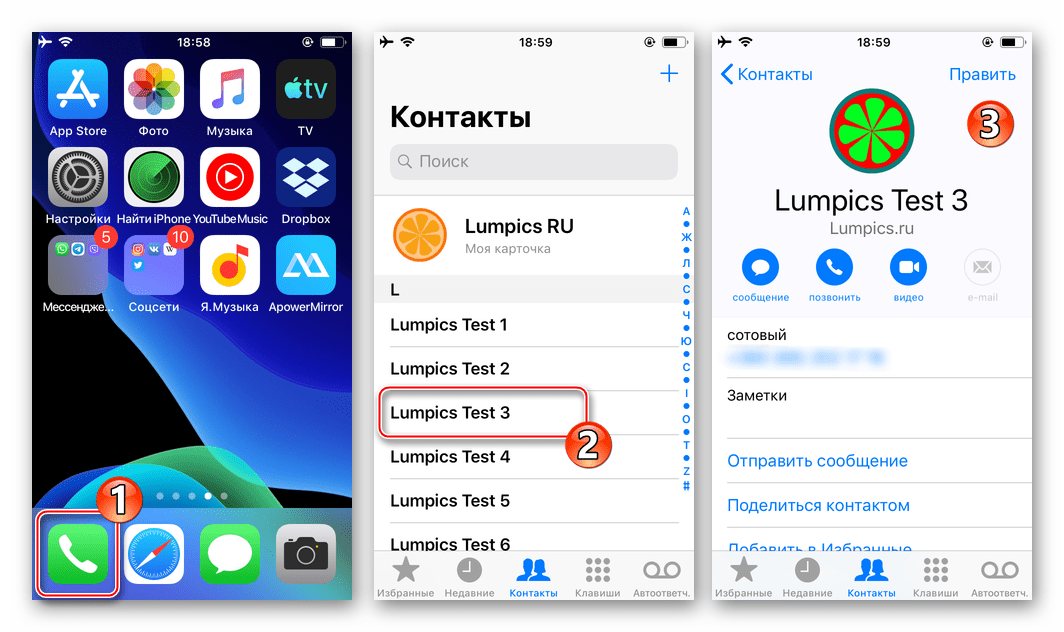
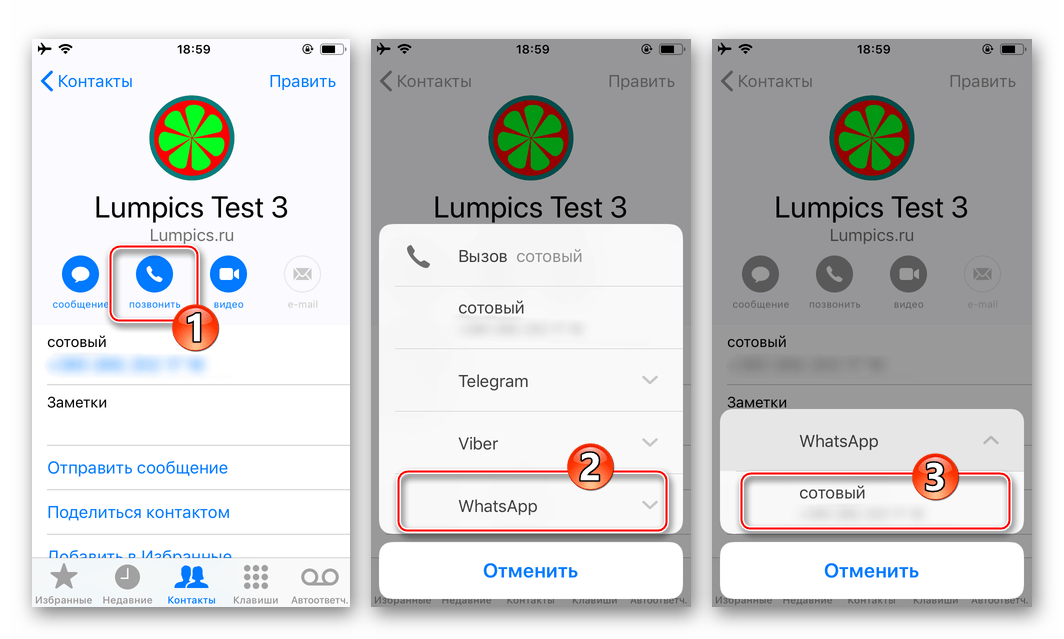
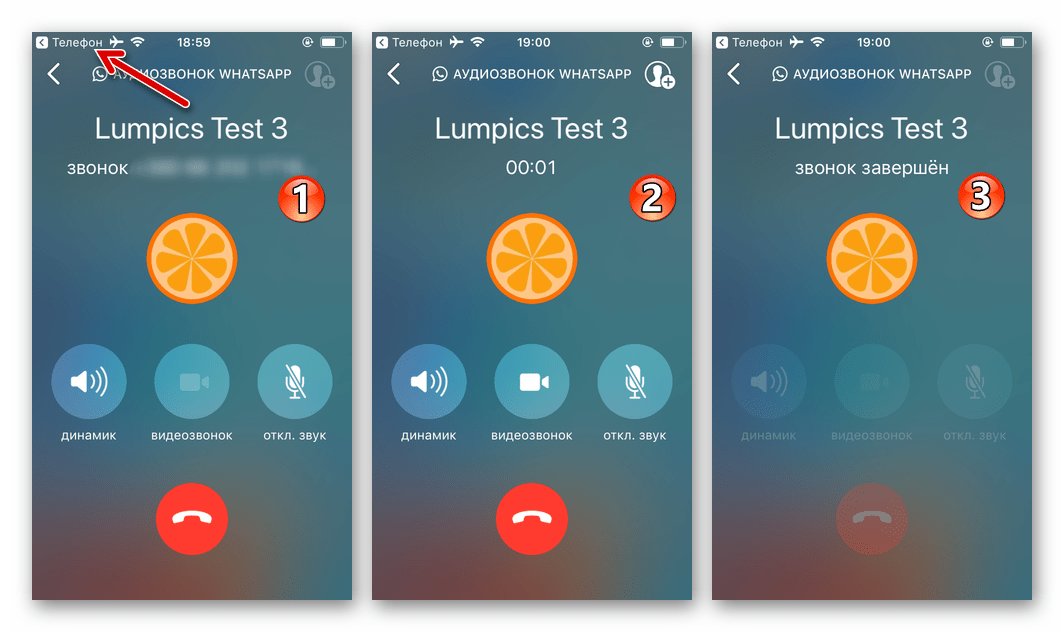
Способ 5: Конференц-связь
Пользователи WhatsApp могут осуществлять голосовые вызовы не только тет-а-тет, но также переговариваться в группе из (до) четырёх человек. Чтобы организовать групповой звонок, можно идти по одному из трёх путей.
- Раздел «ЗВОНКИ»:
- В групповом чате.
- В процессе разговора с другим пользователем:
- Общаясь с одним из участников ВатсАп, не прерывая голосовой вызов, нажмите на расположенный в правом верхнем углу экрана значок «Добавить участника». Коснитесь имени приглашаемого к общению контакта в адресной книге и подтвердите поступивший из мессенджера запрос.
- Точно таким же образом вы и/или ваши собеседники можете пригласить в беседу ещё одного участника.

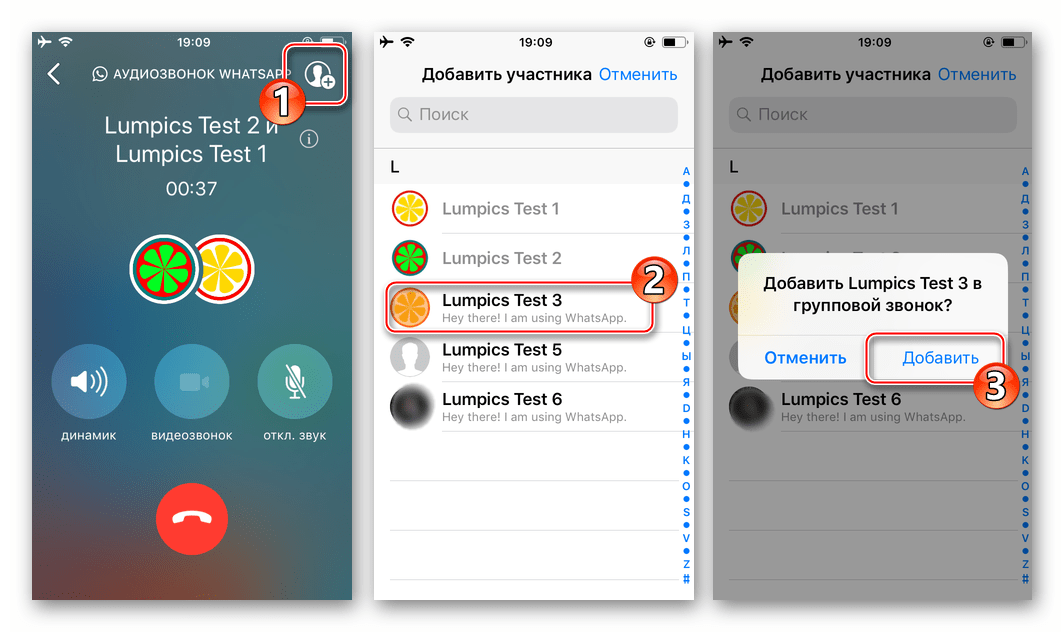
Заключение
Голосовые звонки через WhatsApp — отличная возможность сэкономить средства, затрачиваемые на оплату услуг операторов сотовой связи, но и без учёта этого фактора они считаются удобным способом поддержки связи с близкими и не очень людьми. Разнообразные и при этом очень простые методы вызова рассмотренной в статье функции позволяют эффективно использовать её всем, даже начинающим пользователям мессенджера.

Опишите, что у вас не получилось.
Наши специалисты постараются ответить максимально быстро.
Если ты любишь долго общаться с родственниками или друзьями, то информация о том, как звонить по Ватсап бесплатно будет тебе очень полезна. Функция «Звонки WhatsApp» позволяет совершать звонки на любое расстояние без ограничений!
Особенности при звонках
- Убедитесь, что у вас и у собеседника имеется стабильное подключение к сети;
- Ответить на звонок можно и при заблокированном экране;
- Есть возможность переключения на видеосвязь;
- Групповой звонок только в режиме аудио.
Как позвонить в Ватсапе на новый номер
Ты хочешь позвонить кому-то, чьего номера нет у тебя в Ватсапе? Сделать это не сложно. Чтобы совершить звонок через Ватсап потребуется выполнить следующие действия:
-
-
- добавь новый номер в список контактов твоего смартфона обычным образом;

2. зайди в WhatsApp;
-
- 3. обнови список контактов в приложении, перейдя к их списку, нажав на кнопку в правом верхнем углу и выбрав в выпадающем меню «Обновить»;

4. если ты правильно написал номер при добавлении его в список контактов, то увидишь нового собеседника и сможешь совершить ему звонок также, как и своим старым контактам.
Благодаря простоте этой функции и интуитивно понятному интерфейсу приложения объяснить то, как позвонить на WhatsApp с телефона очень просто. Тебе потребуется выполнить лишь несколько шагов:
-
- зайди в чат с собеседником, которому хочешь позвонить, выбрав его в списке старых бесед или создав новый чат через список контактов;

2. нажми на изображение телефонной трубки, расположенное в верхней правой части.

3. подтверди начало аудиозвонка, нажав на «Вызов».
Мессенджер позволяет разговаривать по Ватсап бесплатно, расходуется лишь интернет трафик. Учтите, что если ты пользуешься мобильным интернетом, то твои оператором может взиматься плата. Наилучшее качество связи обычно при соединении через wi-fi с хорошим сигналом.
Функция «Whatsapp Call» — отличная возможность совершать звонки миллионам абонентов по всему миру. О том, как загрузить Вацап на Айфон, чтобы начать пользоваться этой услугой, ты можешь узнать из еще одной статьи на нашем сайте.
Как позвонить на WhatsApp с ПК?
Это возможно и очень легко, необходимо лишь:
- Зайти в приложение и выбрать друга, которому необходимо позвонить;

- Нажать в верхней части на трубку и общаться. Готово!

Трудности
Не все всегда проходит без ошибок и трудностей, так и в приложении. Часто бывают сбои при звонках другим пользователям. Например, вам не поступают звонки. В чем причина? Узнай ниже:
- Не подключен интернет;
- Смартфон не поддерживает обновление со звонками;
- Ограничение сети в стране, в которой проживает один из собеседников.
Можно ли звонить с Ватсап на мобильный?
Новых пользователей, решивших освоить функцию голосовых вызовов, часто интересует, можно ли звонить с Ватсап на мобильный? Такая возможность предлагается многими другими мессенджерами, в том числе основными конкурентами: Viber и Skype.
К сожалению, такой возможности у пользователей Whatsapp нет. Какой-либо информации о возможном появлении этой функции в будущем разработчик пока не предоставляет.
Но многомиллионная аудитория пользователей этого приложения позволяет общаться со множеством людей. Ты даже можешь позвонить по Вотсапу в другую страну, находящуюся в любом месте земного шара – и стоимость такого звонка будет аналогичной обычному, будто собеседник находится за стенкой.

На нашем сайте есть и другие материалы, посвященные этому мессенджеру. Например, как написать незнакомому номеру в WhatsApp – информация полезная всем начинающим пользователям.
Также ты можешь узнать о том, как скачать видео с Вотсапа на компьютер – это знание пригодится всем, кто любит обмениваться с другими веселыми и интересными роликами.
Мессенджер WhatsApp предполагает различные способы общения между подписчиками сервиса. Абоненты могут осуществлять вызовы знакомых лиц или новых контактов. Данный обзор содержит советы и рекомендации, позволяющие использовать приложение для общения с различными людьми.
Как позвонить знакомому абоненту
Если информация об абоненте занесена в адресную книжку пользователя, начать общение не составит труда. Создатели приложения предусмотрели различные алгоритмы, позволяющие подписчикам сервиса связываться с собеседниками.
Чтобы позвонить человеку из списка контактов, необходимо:
- Зайти в WhatsApp.
- Перейти в раздел чатов.
- Открыть нужную беседу.
- Нажать значок «трубка телефона», расположенный на панели вверху экрана.
Чтобы осуществить видеовызов, следует тапнуть по иконке с изображением видеокамеры.
Иной способ связаться с человеком, записанным в телефонной книжке Вотсап:
- Открыть мессенджер.
- Перейти к разделу звонков. Обладатели iPhone могут найти нужный символ внизу экрана, а владельцы Android – в верхней части экрана.
- После появления на экране списка ранее выполненных вызовов следует тапнуть по значку «+», затем выбрать нужного лица из перечня и нажать символ трубки телефона.
Для связи с лицом, подписанным на мессенджер, можно использовать перечень адресатов абонента. Современные смартфоны позволяют выполнять звонок через приложение напрямую из справочника адресов.
Как позвонить по новому номеру
Если номер контактного лица не записан внутри книги адресов смартфона, для связи рекомендуется использовать следующий алгоритм:
- Открыть программу.
- Тапнуть по значку, предназначенному для создания нового месседжа (для iPhone – справа вверху, для Android – внизу).
- Выбрать строку «Новый».
- Добавить контактный номер и сведения о собеседнике.
Для связи с друзьями и коллегами через Вотсап можно воспользоваться любым из способов, описанных выше.
Пользователь может выполнить звонок по телефонному номеру, не записанному внутри адресной книги, при помощи следующего алгоритма:
- Зайти в браузер на смартфоне.
- Набрать внутри адресной строчки api.whatsapp.com/send?phone=*********** (вместо звездочек вводится номер телефона).
- После автоматического обращения к программе можно начать общение с выбранным лицом.
Заключение
Даны ответы: как звонить по whatsapp бесплатно на незнакомый номер телефона; позвонить на новый виртуальный номер по ватсапу; инструкции для звонков по вацап.
Воспользовавшись предложенными вариантами, юзер сможет выполнять звонки через Вотсап, обращаясь к давно известным людям или новым знакомым.
Практически все популярные мессенджеры оснащены функцией интернет-телефонии, с помощью которой пользователи решают вопрос, как позвонить на «Ватсап» по номеру телефона. Услуга предоставляется бесплатно. Устройство должно быть подключено к точке доступа, иначе подключение не состоится.
Звонить можно абонентам, у которых тоже есть активная учетная запись в WhatsApp. Если собеседник находится вне зоны действия интернета, соединиться с ним не получится.
Содержание
- Особенности функции звонков по WhatsApp со смартфона
- Как набрать номер телефона и позвонить в мессенджере
- Android
- iOS
- Как ответить на входящий аудиозвонок
- Ошибки и проблемы при совершении звонков
- Обзор
Особенности функции звонков по WhatsApp со смартфона
Приложение «Ватсап» доступно на устройствах с операционными системами Android и iOS, которые подключены к сети 3G/4G сетей или Wi-Fi. При этом пользователям мобильных пакетов с лимитированным трафиком следует учитывать, что за 1 минуту голосового общения мессенджер потребляет 1Мб данных.
Согласно набору функций WhatsApp, вызвать можно только абонента, которые внесен адресную книгу.
Перед тем как набрать новый контакт, добавьте его номер в список.
Как набрать номер телефона и позвонить в мессенджере
Инструкции, как позвонить на «Ватсап» по номеру телефона и создать конференцию с несколькими собеседниками, для пользователей устройств на базе «Андроид» и iPhone будут отличаться. Это связано с тем, что версии приложения оснащены разным интерфейсом.
Android
Начать голосовое общение на смартфонах с ОС Android можно 2 способами.
Первый состоит из следующих шагов:
- откройте приложение;
- войдите во вкладку «Чаты» и кликните по зеленому кружку в нижней части экрана;
- в появившейся адресной книге выберите имя абонента;
- в открывшемся диалоге нажмите на знак трубки в верхнем меню.
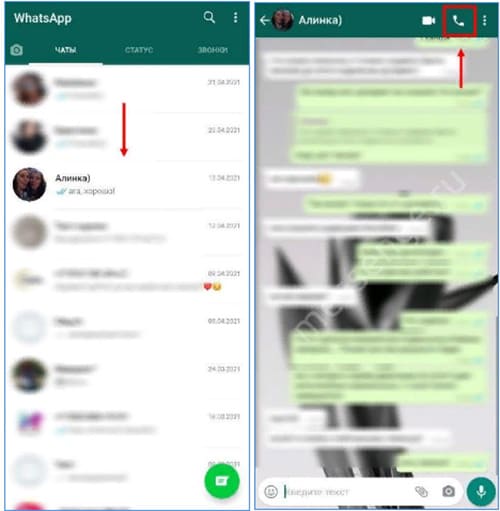
Второй:
- активируйте вкладку «Звонки»;
- кликните по круглому значку с изображением телефонной трубки;
- в списке контактов выберите нужный и подтвердите желание совершить вызов.
Дополнительно разработчиками предусмотрена возможность создания аудиоконференции, в которой могут участвовать до 4 человек. Групповые звонки лучше проводить с участниками, подключенными к стабильному высокоскоростному интернету.
Качество соединения зависит от абонента с самым низким уровнем связи.
Чтобы начать конференцию с контактами, состоящими в одном чате, выполните следующее:
- откройте переписки и войдите в нужную группу;
- кликните кнопку «Групповой звонок»;
- отметьте людей, которые могут принимать участие в разговоре;
- нажмите на телефонную трубку.
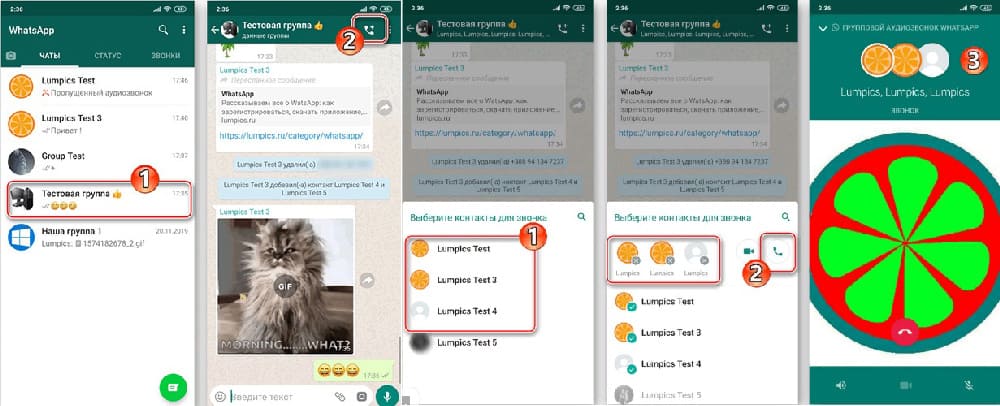
Алгоритм создания беседы с новой группой следующий:
- войдите в чат с одним из абонентов;
- кликните по значку с телефонной трубкой;
- дождитесь ответа контакта и нажмите кнопку «Добавить участника»;
- в открывшемся списке выберите еще 2 человек, которых нужно присоединить к беседе.
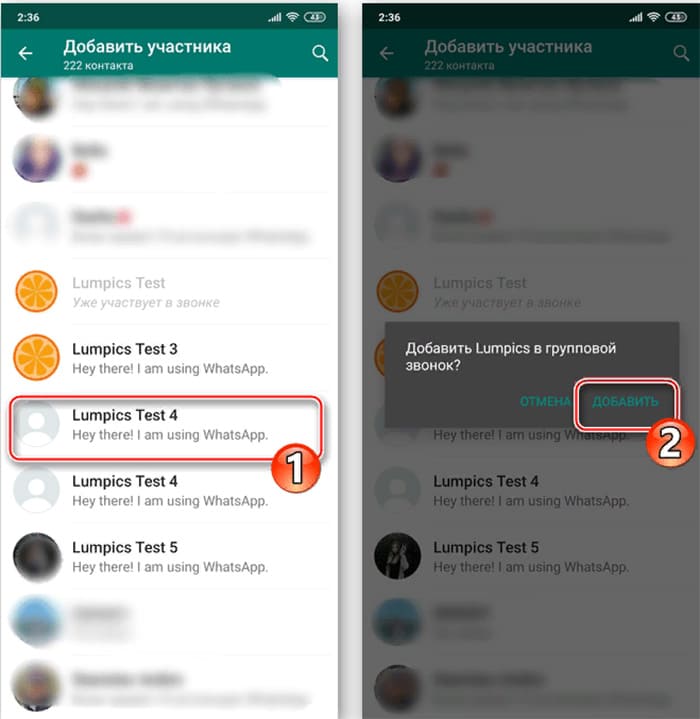
Создать конференцию можно еще одним способом:
- переключитесь на вкладку «Звонки», выберите опцию «Новая группа»;
- отметьте людей, которых нужно пригласить;
- кликните по значку с трубкой.
После создания конференции нельзя будет убрать никого из участников, если только они сами не захотят выйти из беседы.
iOS
Владельцы смартфонов от Apple могут начать голосовое общение 2 способами:
Пошаговая инструкция следующая:
- Запустите приложение, затем войдите в переписку с человеком, которого нужно вызвать.
- Нажмите на значок телефонной трубки, расположенной в верхней панели рядом с именем собеседника.
- Если от контакта пришло уведомление о пропущенном сигнале, коснитесь его, и соединение начнется автоматически.
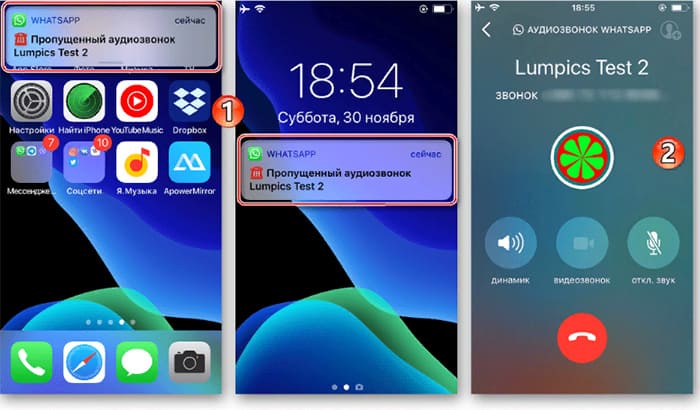
Еще одно руководство для приглашения абонента к беседе:
- Откройте мессенджер и войдите в раздел «Звонки», который расположен в нижней части экрана.
- Нажмите на зеленый значок трубки и в появившемся списке тапните по имени собеседника.
.jpg)
Как ответить на входящий аудиозвонок
Если с вами пытаются связаться с помощью «Ватсапа», на экране появится сообщение о входящем запросе на голосовое общение, которое сопровождается соответствующим сигналом.
Чтобы ответить на вызов, свайпните по экрану вверх, чтобы отклонить – вниз. После установки соединения с собеседником можно переключиться на видеосвязь. Для этого кликните по значку камеры. Собеседник сможет включить изображение или отклонить запрос.
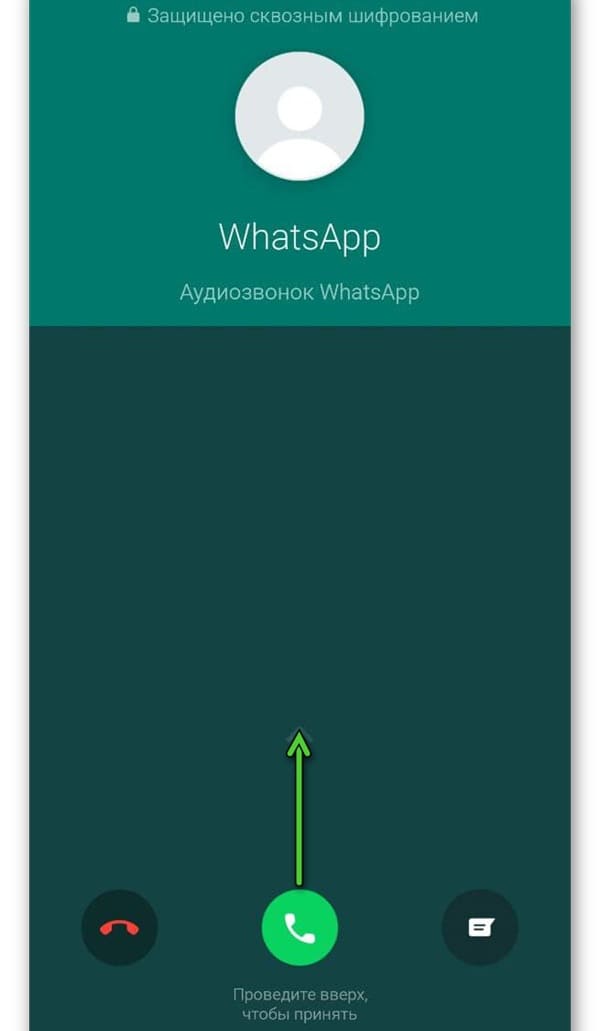
Ошибки и проблемы при совершении звонков
В некоторых случаях абоненты не могут принимать и совершать звонки в «Ватсапе».
Причины могут быть следующими:
- нет подключения к интернету;
- у вызываемого пользователя нет учетной записи в мессенджере;
- приложение блокируется брандмауэром;
- возможности использования WhatsApp на территории, где находится абонент, ограничены.
Помочь решить проблему помогут такие действия:
- перезагрузка устройства и повторное подключение к точке доступа;
- обновление программы и версии ОС устройства;
- обращение в сервисный центр с просьбой настроить приложение.
Если сбой в работе связан с запретом на использование «Ватсапа» в той или иной стране, то обойти его не получится. За нарушение закона пользователя могут привлечь к административной ответственности.
Обзор
Используя функцию голосовых звонков в WhatsApp, вы можете звонить людям из списка контактов в любую страну планеты. Опция аудиозвонка осуществляется через Интернет-соединение, не затрачивая минуты в пакете услуг вашего тарифного плана. Плата взимается исключительно за пользование мобильным Интернетом и расход трафика, предоставляемого оператором в зоне его покрытия.
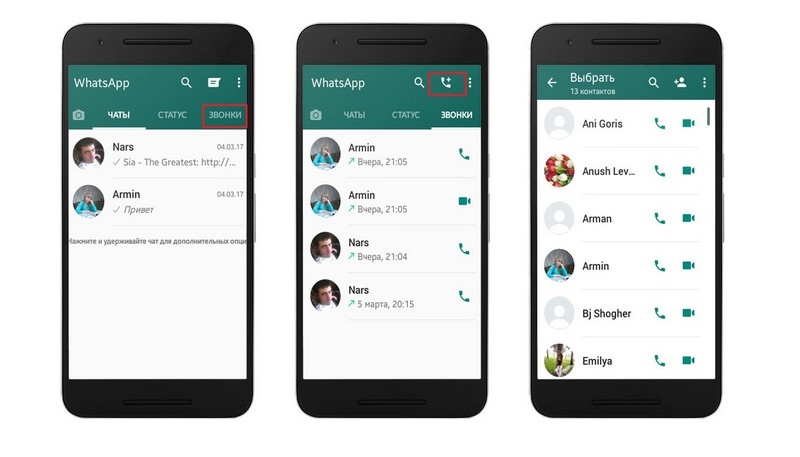
Исключение представляют экстренные номера – 112 101, 102, 103, 104, 112 в Российской Федерации и Беларуси, 911 в Штатах и т.д. На них из мессенджера вы позвонить не сумеете.
Как позвонить в WhatsApp?
- Откройте чат с пользователем «Ватсап», с которым вы хотите связаться по телефону.
- Нажмите на иконку аудиозвонка – телефонную трубку, дождитесь гудка.
- Находящийся в сети пользователь по возможности примет звонок.
Как ответить на звонок в мессенджере?
Если вам позвонят в WhatsApp, вы увидите на дисплее надпись о входящем звонке и о звонящем пользователе. Чтобы принять звонок, проведите вверх к зеленому кружку со значком трубки. Если вы не настроены на беседу, можете отклонить вызов, проведя по красному значку. Чтобы объяснить игнорирование звонка, вы можете кликнуть по иконке чата и отправить пользователю краткое сообщение о том, почему вы не смогли принять вызов и когда можно связаться с вами в следующий раз.
Как переключиться с обычного звонка на видеосвязь?
Во время входящего звонка нажмите на иконку видеокамеры, чтобы перейти в режим видеозвонка. Тот, с кем вы беседуете, увидит уведомление о видеозвонке и сможет либо принять его, либо отклонить – на свое усмотрение.
Как переключиться с видео- на аудиозвонок WhatsApp?
В ходе разговора нажмите на значок с перечеркнутой видеокамерой – Выключить видео. Собеседник увидит, что вы переключили вызов на голосовой. Он отключит видеосвязь у себя тоже, и вы продолжите беседу.
Групповая связь в «Ватсап»
Мессенджер предусматривает общение нескольких (до 4-х) человек с помощью аудиозвонка. Вы можете сделать это, нажав в диалоговом окне групповой беседы значок с телефонной трубкой и плюсиком – Групповой звонок. В окошке поиска отметьте пользователей, чтобы пригласить их к разговору. Кликните иконку Аудиозвонка (телефонная трубка).
Чтобы позвонить группе, используйте также вкладку Звонки:
- откройте меню Звонки;
- выберите Новый звонок (трубка со значком плюс);
- в поиске или списке участников выберите собеседников, с которыми жаждете пообщаться в WhatsApp;
- нажмите Аудиозвонок.
Если вы хотите позвонить группе из приватной беседы:
- откройте диалог и нажмите на Аудиозвонок;
- когда собеседник ответит, кликните на значок с человечком и плюсиком, чтобы добавить новых участников беседы;
- выберите людей и ждите их ответа.
Что надо знать о звонках в мессенджере?
- Если вам нужно позвонить группе, убедитесь, что соединение с сетью не прерывается ни у вас, ни у ваших собеседников.
- В случае звонка от группы вам на дисплее появится надпись Аудиозвонок WhatsApp и уменьшенные изображения членов беседы.
- Групповой разговор не позволяет переключиться в режим видео.
- Удалить участника из беседы нельзя: он может завершить звонок лишь самостоятельно.
- История звонков будет отображена во вкладке Звонки.
- Хотя вы не можете добавить в беседу тех, кого самолично заблокировали или кто забанил вас, эти пользователи могут участвовать в разговоре, будучи добавленными другими членами группового звонка.
Благодаря пользователям WhatsApp могут не только общаться с сообщениями, но и назвать их друзьями. Установив приложение на свой смартфон, вы можете сэкономить деньги на сборы для операторов мобильной связи. Поэтому, многие люди задаются вопросом, как позвонить в WhatsApp бесплатно.
Содержание
- Звонки по WhatsApp платные или бесплатные
- Как позвонить на WhatsApp с телефона через список контактов
- Как позвонить в самом WhatsApp
- Как ответить на вызов
- Как переключиться с обычного звонка на видеосвязь и наоборот
- Почему не проходят звонки в WhatsApp и что делать
Звонки по WhatsApp платные или бесплатные
Через WhatsApp вы можете звонить, не заплатив даже в другую страну. Самое главное в том, что пользователи должны иметь установленное приложение. Только операторы спасательных служб (полиции, скорой помощи и т.д.) и портативных владельцев, компьютеров и стационарных телефонов, не смогут подключиться.
Если оба людей, желающих поговорить есть платный интернет-трафик по телефону или подключен Wi-Fi, они не будут платить за услуги. Если ни один не имеет подключения к Интернету, вы можете совершать звонки на WhatsApp после колов оператора клетки.

Как позвонить на WhatsApp с телефона через список контактов
Вы можете позвонить кому-то другу бесплатно, когда Интернет включен, без использования приложения. Сделать это:
- Введите свой список контактов.
- Найти требуемый абонент: Если он имеет этот мессенджер установлен, его имя будет дублироваться.
- Проверьте, какая строка соответствует номеру в сети, выберите правильный.
- В разделе «Информация», выберите из открытого списка функции «Свободное соединение».
- Подтвердите, чтобы начать соединение.
Как позвонить в самом WhatsApp
Соединение может быть сделано только с помощью мобильного телефона, подключенного к Интернету. Чтобы сделать это, выполните следующие действия
- Введите приложение.
- В разделе «Чат» в правом нижнем углу, Найдите зеленый круг и нажмите на него.
- В списке открытых контактов выберите имя абонента.
- После открытия чата, найти наушники значка в верхней панели и нажмите на нее.
- Подтвердите соединение.
Если вы выбираете значок камеры на верхней строке чата будет установлен видеовызов.
Существует еще один способ связаться с людьми, которых вы знаете:
- После запуска приложения, перейдите в раздел «Соединение».
- Нажмите на зеленые наушники значок в правом нижнем углу.
- Выберите имя пользователя и нажмите на него.
Если абонент находится в сети, вы услышите звуковой сигнал, и вы сможете забрать вызов.

Для того, чтобы вызвать новый номер, откройте приложение и нажмите на значок увеличительного стекла в правом верхнем углу. Затем введите номер контакта и увеличительное стекло на нижней части клавиатуры в поле поиска. Затем нажмите на трубке в конце линии с найденным и подтвердить действие.
Есть три способа инициирования связи.
Из списка групп:
- Выберите нужную группу;
- Нажмите на строку «Connection Group»;
- Добавление контактов для участия в разговоре;
- Нажмите на «Audio Зов».
От индивидуального чата:
- Открыть чат с одним из контактов;
- Выберите «Audio Call»;
- После ответа абонента, найти кнопку «Добавить участника» и нажмите на него;
- В открытом списке контактов Найти необходимые пользователь и пригласить их к разговору.
В разделе «Подключение»:
- Нажмите на вкладку «Подключение».
«Новые номера группы; - Выберите имена пользователей и добавить их к разговору;
- Нажмите «Audio Вызов».
Помните, что вы не можете приглашать заблокированы или заблокированы контакты. После начала разговора, вы не можете удалить кого-либо, если человек не хочет, чтобы оставить разговор. В принципе, вы можете установить соединение whathSapp с вашего компьютера.

Как ответить на вызов
Когда кто-то пытается связаться с вами на WhatsApp, вы услышите звуковой сигнал, и на экране будет показано, что у вас есть входящий вызов. Для того, чтобы принять соединение, вы должны переместить палец в сторону светло-зеленый круг со значком наушников.
Если вы не хотите, или вы не можете говорить, вы можете перетащить палец на красной иконке. При нажатии на иконку чата, вы можете объяснить пользователю причину отказа разговор в коротком сообщении.
Как переключиться с обычного звонка на видеосвязь и наоборот
После приема входящего подключения аудио, вы можете начать видеовызов. Для этого при подключении, нажмите на значок камеры. На данный момент, человек, к которому вы звоните, будет сообщено, что вы просили, если вы хотите, чтобы включить видеовызов. Вы можете принять или отклонить приглашение.
Для того, чтобы отключить подключение видео, нажмите на значок с перечеркнутой камерой. Человек, которому вы звоните, не будет в состоянии видеть Вас. Он будет иметь возможность отключить потоковое видео на вашей стороне или оставить его.
Почему не проходят звонки в WhatsApp и что делать
Причины ситуации, в которых собеседники не могут принимать вызовы в WhatsApp могут быть разными:
- Без интернета;
- Телефон пользователя не поддерживает эту связь;
- Доступ отказ точки или блокировки брандмауэра;
- Ограничение возможности использования приложений по всей стране.
Возможные проблемы решения:
- перезапуск Интернет;
- Служба обновления или смартфон замена;
- Перенастроить приложение или обратитесь в сервисный центр.
Если у вас есть запрет на то, как использовать WhatsApp в любой стране, вы не можете ничего с этим поделать. Если вы нарушаете права, вы можете быть привлечены к административной ответственности.
Содержание
- 1 Как позвонить на WhatsApp с телефона
- 2 Как позвонить с WhatsApp
- 3 Как отправить сообщение через WhatsApp без добавления контакта
- 4 Как добавить новый контакт в Ватсап
Многих новичков сервиса Ватсап интересует как воспользоваться его функционалом. Совершить звонок и написать сообщение абоненту не составит труда даже у начинающих юзеров. Читайте дальше, чтобы узнать как позвонить и отправить сообщение через WhatsApp собеседнику, если его номера нет в списке контактов. Также в данной статье рассмотрим процедуру добавления нового абонента в адресную книгу.
Как позвонить на WhatsApp с телефона
Позвонить на Ватсап с сотового телефона можно только тогда, когда у обоих пользователей установлено мобильное приложение и есть качественная интернет-связь. Нельзя совершить вызов на Whatsapp на компьютер и со стационарного номера. Пока такая возможность не предусмотрена разработчиками.

Как позвонить с WhatsApp
Для того, чтобы воспользоваться опцией „Голосовой звонок“ и „Видео звонок“ пользователю необходимо:
- Перейти в „Контакты“, затем выбрать из списка необходимого собеседника.
- Коснуться имени пользователя, потом значка с изображением трубки – для аудио звонка, на значок проектора для звонка по видеосвязи.
Совершить звонок человеку можно другим способом. Перейдите в „Чаты“, затем найдите беседу с нужным собеседником. В верхней части интерфейса программы отыщите иконку трубки или проектора.
Как отправить сообщение через WhatsApp без добавления контакта
Для того, чтобы написать или позвонить абоненту в Ватсап необходимо первоначально добавить его в список контактов. Нередко возникают ситуации, когда необходимо написать человеку пару сообщений, без внесения номера в свои контакты. Предлагаем вашему вниманию универсальный способ, позволяющий это совершить. Он подходит для смартфонов на базе Android и iOS. Пользователю понадобится:
- Запустить любой браузер, установленный на мобильном устройстве. В поисковике пропишите https://api.whatsapp.com/send?phone=**********.Вместо звездочек впишите номер собеседника, которому хотите отправить сообщение. Перед номером укажите код страны его пребывания без знака „+“.
- Коснитесь значка ввода.
- Откроется окно программы, где потребуется нажать на кнопку „Отправить сообщение“.
- Пользователь автоматически будет перенаправлен в Ватсап окно „Начать чат“ с контактом, номер которого был указан.

Как добавить новый контакт в Ватсап
Добавить нового пользователя в список контактов можно тремя способами. Первый способ предполагает добавление юзера из адресной книги смартфона. При первом запуске приложения система автоматически производит синхронизацию списка контактов. Иногда случается так, что необходимый номер не добавился в список контактов. Для того чтобы добавить собеседника, пользователю потребуется перейти в настройки Ватсап, затем нажать „Обновить“. Другой способ – предложить дружбу юзеру с другого мессенджера или социальной сети. Для этого понадобится выполнить следующие действия:
- Запустить Ватсап на смартфоне в меню настроек перейти в раздел „Контакты“.
- Выбрать „Добавить друга“. После этого необходимый человек увидит специальное меню с выбором источника общения: мессенджер, электронная почта, социальная сеть.

Третий метод – ввести номер нового пользователя, чтобы потом занести в список контактов. После установки приложения на смартфоне собеседником, его номер станет доступным для общения в Ватсап.
Вопросы по теме пишите в комментариях.
